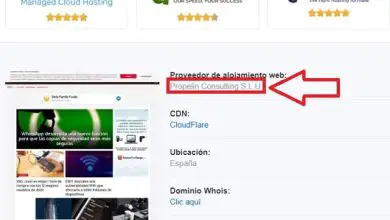Come scoprire di quale driver della scheda di rete ha bisogno il mio PC e installarlo
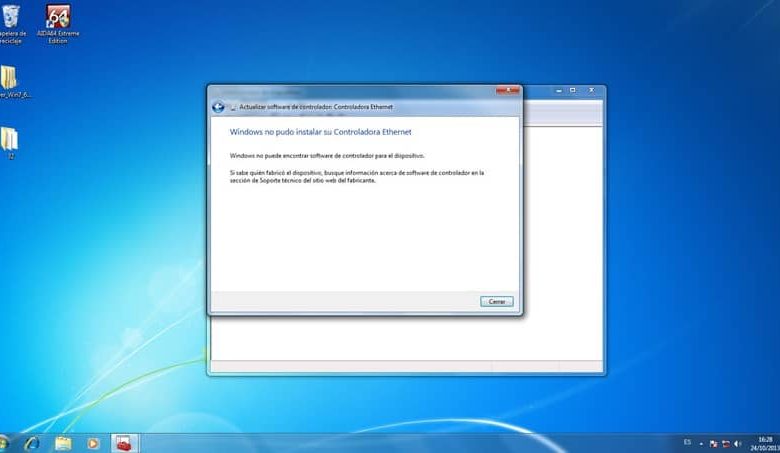
È noto che i driver sono programmi necessari per il corretto funzionamento di qualsiasi sistema operativo, poiché senza di essi tale dispositivo non sarebbe in grado di comunicare con altri dispositivi fisici.
Come molti di voi sapranno, le funzioni che svolgiamo grazie al software sono interamente eseguite all’interno dell’hardware. Tuttavia, affinché ciò avvenga, il sistema deve mantenere una comunicazione quasi continua con ciascuno di questi dispositivi.
È qui che entrano in azione i driver, in quanto hanno il compito di mettere in moto detta comunicazione tra il sistema operativo e quei componenti necessari per completare tale azione. Le funzioni che vengono eseguite con un componente fisico devono anche stabilire una comunicazione diretta con l’intero sistema e questa avverrà tramite il driver.
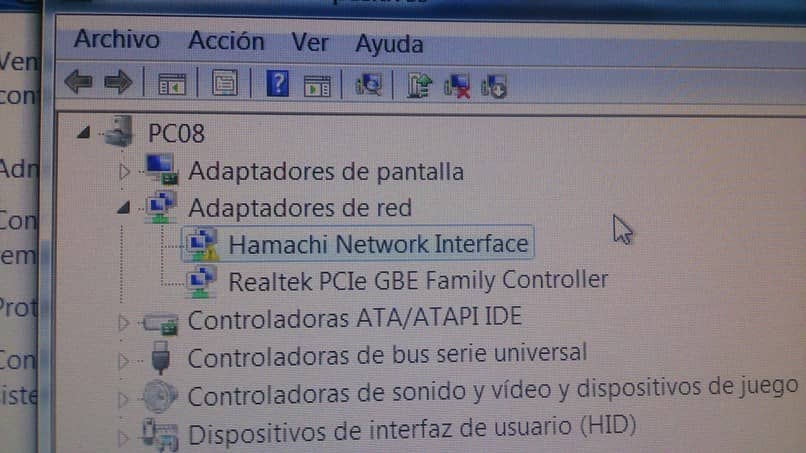
Come faccio a sapere di quali driver ha bisogno il mio PC?
Per accedere a queste informazioni, dovresti sapere che esistono diversi modi per conoscere i driver necessari per questa azione. In questo caso ci concentreremo sulla rete Wi-Fi del tuo PC. Uno dei metodi che puoi eseguire è il modo manuale.
Per questa azione, sarà solo necessario entrare in Gestione dispositivi. È possibile accedere a questa opzione premendo i tasti Windows. Quando vedi la casella di ricerca, dovresti digitare «Gestione dispositivi».
Dopo aver effettuato l’accesso a tale amministratore, è necessario procedere scegliendo l’opzione » Schede di rete » e successivamente quella che dice » Nome della scheda di rete «. Con questi semplici passaggi sarai in grado di visualizzare quei controller che il tuo PC utilizza per connettersi alla rete del tuo PC.
Qual è l’importanza di avere driver Wi-Fi aggiornati?
Se la vediamo da un punto di vista generale, l’ aggiornamento di questi elementi garantisce il corretto funzionamento del tuo dispositivo e con esso, sono sempre connessi alla rete e al tuo PC correttamente.
Se manchi uno di questi aggiornamenti, l’hardware probabilmente inizierà a presentare problemi diversi poiché la comunicazione tra il software e l’hardware sarà difettosa.
Lo stesso accadrebbe se non manteniamo aggiornati i driver Wi-Fi. Vedrai che nel tempo questa connessione inizierà a presentare alcuni problemi, non si connetterà alla rete Internet o, in mancanza, sarà lenta. Per evitare di esporsi a questo tipo di errori, è sempre meglio mantenere aggiornati i driver di rete in modo sicuro e tempestivo.
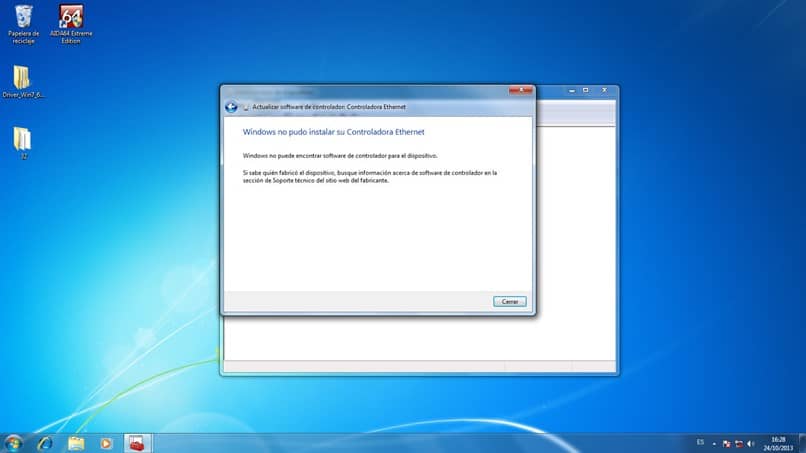
Come eseguire un’installazione del driver Wi-Fi senza Internet?
Principalmente se vogliamo eseguire correttamente questa installazione e aggiornamento, è meglio avere sempre Internet. Tuttavia, possono verificarsi varie situazioni in cui non ce l’abbiamo e diamo tutto per perso, ma non preoccuparti, c’è una soluzione praticabile per questo.
Per iniziare avremo bisogno di un altro computer, che abbia Internet e che a sua volta abbia la capacità di scaricare i driver di cui ha bisogno il tuo PC. Allo stesso modo, avremo una pendrive o, in mancanza, un’unità di archiviazione, in cui trasferiamo tutti quei file di cui avremo bisogno.
Una volta che tutti gli elementi precedenti sono pronti, non resterà che entrare nel motore di ricerca di Windows. Per questo premeremo il tasto Windows e quando la finestra si aprirà procederemo a scrivere il comando » dxdiag «.
Quando lo facciamo automaticamente, un’analisi inizierà a essere eseguita all’interno del tuo PC. Quando l’analisi è completa, dobbiamo selezionare l’opzione «Salva informazioni» e successivamente selezioniamo la destinazione.
Con queste informazioni possiamo accedere a un altro PC e cercare quei driver Wi-Fi che l’analisi ci ha fornito sono quelli mancanti. Una volta trovate, le scarichiamo e dopo di esse le salveremo all’interno della pendrive, per poi inserirla nel nostro PC. Una volta posizionato il dispositivo sul nostro PC, avvieremo l’installazione e tutto sarà risolto in pochissimo tempo.